Slik løser du Bluetooth-problemer på Windows 10

Bluetooth lar deg koble Windows 10-enheter og tilbehør til PC-en din uten behov for ledninger. Her er ulike teknikker for å løse Bluetooth-problemer.
Å produsere videoer kan være en kjedelig prosess. Men med fremveksten av videodelingsplattformer for sosiale medier som TikTok, har muligheten til å lage og redigere førsteklasses videoer aldri vært viktigere.

Heldigvis finnes det mange videoredigeringsapper å velge mellom. I denne artikkelen vil vi fokusere på CapCut og Splice. Vi vil bryte ned deres evner, funksjoner og fordeler og ulemper for å hjelpe deg med å avgjøre hva som er ideelt for dine videoopprettings- og redigeringsbehov.
CapCut

CapCut er en videoredigeringsapp laget av TikToks skapere. Denne appen er et utmerket valg for en vanlig plakat på sosiale medier. Med omfattende funksjoner for både iOS- og Android-brukere, er CapCut mobilvennlig og har funksjoner inkludert endring av bakgrunnsfarge og auto-teksting.
Fordeler og ulemper
Fordeler
Ulemper
CapCut-videoredigeringsfunksjoner
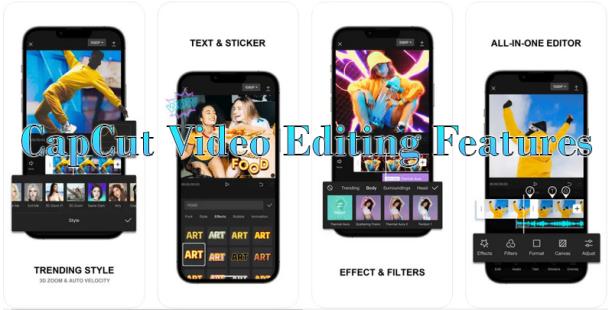
CapCut har fantastiske funksjoner og verktøy for å lage vakre videoer for innlegg på sosiale medier.
Fartskontroll
I CapCut kan du trykke på hastighetsikonet og endre videoens opprinnelige hastighet. Når du justerer hastigheten, kan du se hvordan den endrer lengden på videoen. Hvis du vil prøve sakte film, sørg for at videoen du redigerer har høy bildefrekvens. Standardvideoer med 30 bilder per sekund vil bli kornete når de bremses til 0,1x. Du bør ta opp videoer med 60 bilder per sekund for å bruke sakte filmeffekten. CapCut er kjent for sin populære funksjon for rampehastighet.
Ferdiglagde filtre
Gjør videoene dine lysere eller forsterk deres utseende med CapCuts ulike filtre. Det finnes forskjønnelsesverktøy og farge- og sesongbaserte filtre. For eksempel, når du kombinerer klipp med forskjellige kontraster, fargeområder og lysstyrkenivåer, kan du bruke filtre for å få dem alle til å se ensartede ut.
Polert videoreversering
CapCut har en polert bilde-for-bilde videoreverseringsfunksjon som mange andre videoredigerere ikke har.
Avgiftsfritt musikkbibliotek
Du trenger ikke å outsource musikk for å legge til videoen din i CapCut. Den har et stort bibliotek med royaltyfri musikk du kan velge mellom. Men du kan også importere musikk fra filer på telefonen din bortsett fra det som er tilgjengelig i CapCuts musikkbibliotek.
Fantastiske effekter
CapCuts videoeffekter legger til animasjoner til videoene dine, og du kan endre preferansene for intensitet, støy, hastighet og filtre for disse effektene.
Klistremerker og tekst
Klistremerker er en morsom, kreativ måte å få videoene dine til å skille seg ut, og CapCut har en rekke å velge mellom. CapCut lar deg også legge til animert tekst til videoene dine.
Videodeling
CapCut har et utmerket videodelingsverktøy. Du kan dele videoen på forhåndsbestemte steder og gjøre det bilde-for-bilde.
Bakgrunnsfjerner
Isoler noe spesifikt i videoen din ved å bruke CapCuts videobakgrunnsfjerner. Dette verktøyet bruker AI-drevne algoritmer for å skille det valgte innholdet fra bakgrunnen.
Skjøte

Splice er også en Android- og iPhone-kompatibel mobil videoredigerer. Den har mange verktøy for å lage videoer for sosiale medieplattformer. Med et intuitivt brukergrensesnitt som er lett å navigere, har den også et stort bibliotek og mye royaltyfri musikk.
Fordeler og ulemper
Fordeler
Ulemper
Spleise videoredigeringsfunksjoner
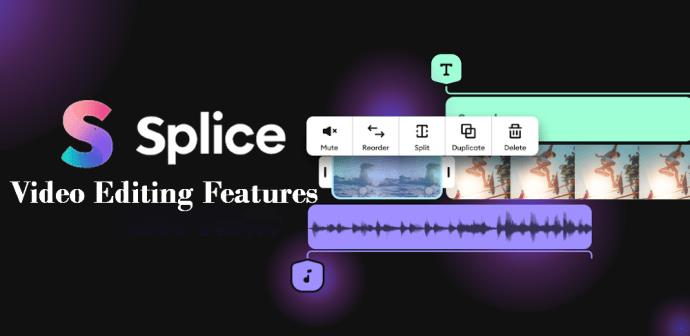
Splice tilbyr kreative alternativer for å ta videoene dine til neste nivå.
Legg til musikk i videoene dine
Splice har også et stort musikkbibliotek for å fornye videoene dine. Du vil få en melding som inviterer deg til å utforske musikkbiblioteket så snart du laster opp en video. Du kan også velge et spor fra en strømmetjeneste eller lage en voiceover.
Beskjær og trim klips
Når du lager videoer, vil det være mye innhold du må trimme ut for å fokusere på de viktigste delene. Splices trimfunksjon lar deg kutte av deler av begynnelsen eller slutten av videoen. Du kan også kutte ut bestemte segmenter av klippene dine.
Myke overganger
Splice har unike overganger som lar deg gli jevnt inn i forskjellige segmenter. Disse inkluderer crossfade, sveip ned, uskarphet og mer. Du kan også redigere varigheten av overgangen.
Videoforbedrende effekter
Gi videoene dine den ekstra pizazzen med en av Splices videoeffekter. Senk hastigheten på enkelte deler av videoen din, gjør dem svart-hvitt, eller legg til et filter fra de 12 tilgjengelige alternativene. Du kan også bruke dobbel hastighet og overleggstekst. En unik egenskap ved Splice er dens evne til å bruke en effekt på individuelle klipp i stedet for et helt prosjekt.
Bilde i bilde
Med Splice kan du lage effekter ved å bruke bilde-i-bilde. Du bruker overleggsfunksjonen til å lage et nytt lag over videotidslinjen. Du kan zoome inn eller ut, legge til filtre, justere lysstyrke, skarphet og metning og flytte eller rotere dette laget. Lengden på seksjonen kan også endres, og du kan lage en maskerende mosaikk med denne effekten.
Klipp eller skjøt, hvilken er fin
Hvis du dypper føttene i videoredigeringshavet, er CapCut et flott padlebrett. Den er ressurssterk, effektiv, har flere språkalternativer, og du kan bruke den gratis, uten vannmerker. Splice fungerer effektivt på mobilenheten din, og gir deg iTunes-integrasjon, fortellerstemme og lydeffektalternativer. Den har opptak i sanntid, slik at du kan klikke på en stemmeknapp og legge til en voice-over. En betydelig ulempe er at den ikke har en desktopversjon.
Har du noen gang prøvd CapCut eller Splice? I så fall, hvilken app foretrekker du? Gi oss beskjed i kommentarfeltet nedenfor.
Bluetooth lar deg koble Windows 10-enheter og tilbehør til PC-en din uten behov for ledninger. Her er ulike teknikker for å løse Bluetooth-problemer.
Lær deg å ta kontroll over personvernet ditt ved å tømme Bing-søkeloggen og Microsoft Edge-loggen med enkle trinn.
Oppdag den beste samarbeidsprogramvaren for små bedrifter. Finn verktøy som kan forbedre kommunikasjon og produktivitet i teamet ditt.
Lær hvordan du holder statusen din aktiv i Microsoft Teams. Følg våre trinn for å sikre at du alltid er tilgjengelig for kolleger og kunder.
Oppdag den beste prosjektledelsesprogramvaren for småbedrifter som kan hjelpe deg med å organisere prosjekter og oppgaver effektivt.
Gjenopprett siste økt enkelt i Microsoft Edge, Google Chrome, Mozilla Firefox og Internet Explorer. Dette trikset er nyttig når du ved et uhell lukker en hvilken som helst fane i nettleseren.
Hvis du har mange duplikater klumpet på Google Photos eller ønsker å eliminere duplikatbilder, så sjekk ut de mange måtene å slette duplikater i Google Photos.
Hvordan fikse at Nintendo Switch ikke slår seg på? Her er 4 enkle løsninger for å fikse at Nintendo Switch ikke slår seg på.
Lær hvordan du tilbakestiller Gmail-passordet ditt enkelt og sikkert. Endre passordet regelmessig for å beskytte kontoen din.
Lær hvordan du konfigurerer flere skjermer på Windows 10 med denne bloggen. Det være seg to eller tre eller flere skjermer, du kan enkelt sette opp skjermer for spilling eller koding.








